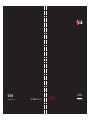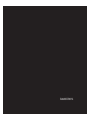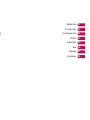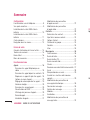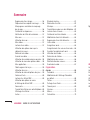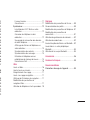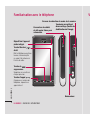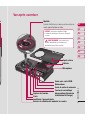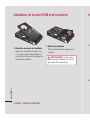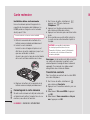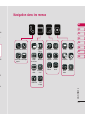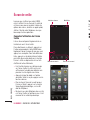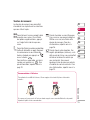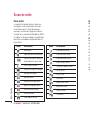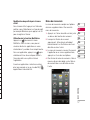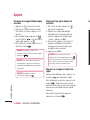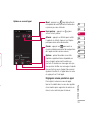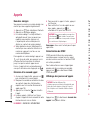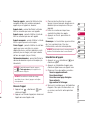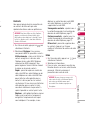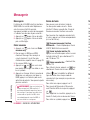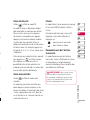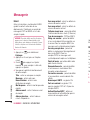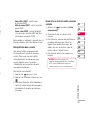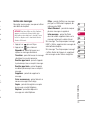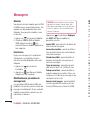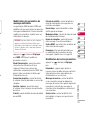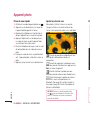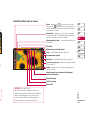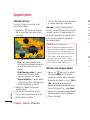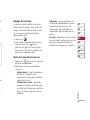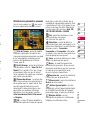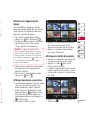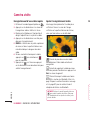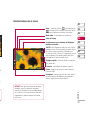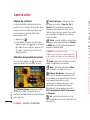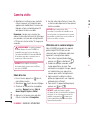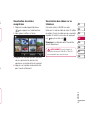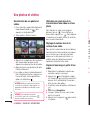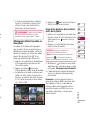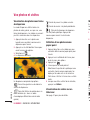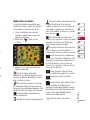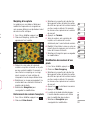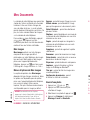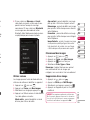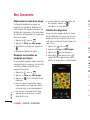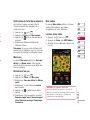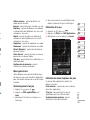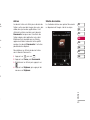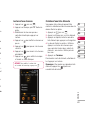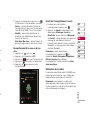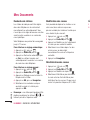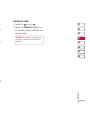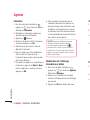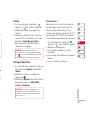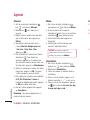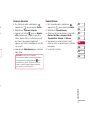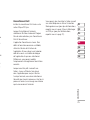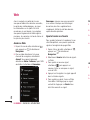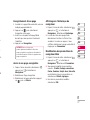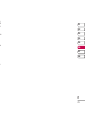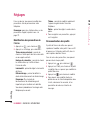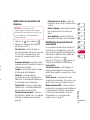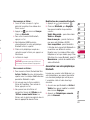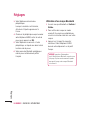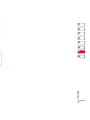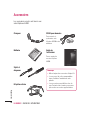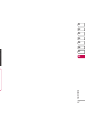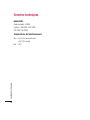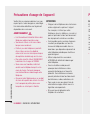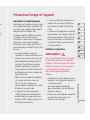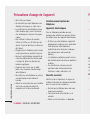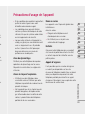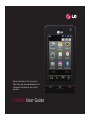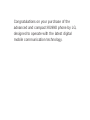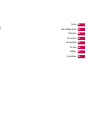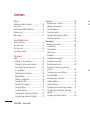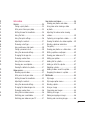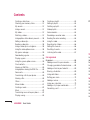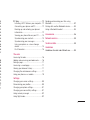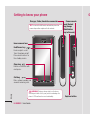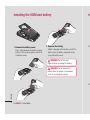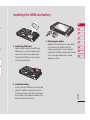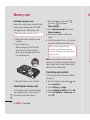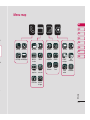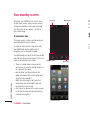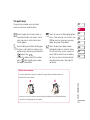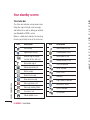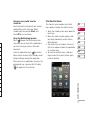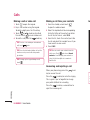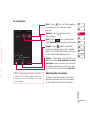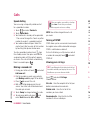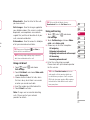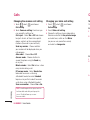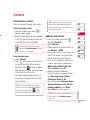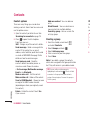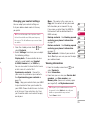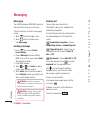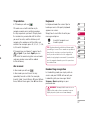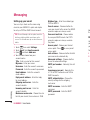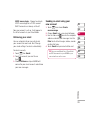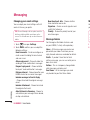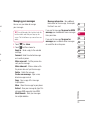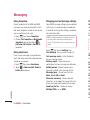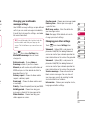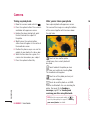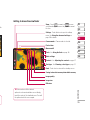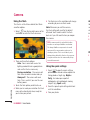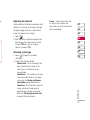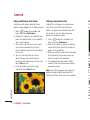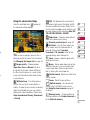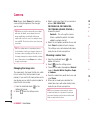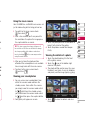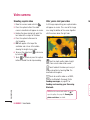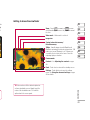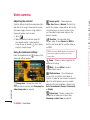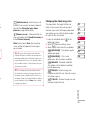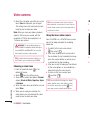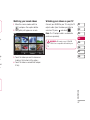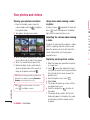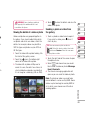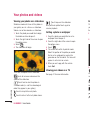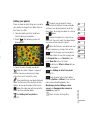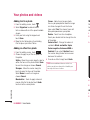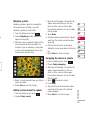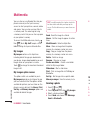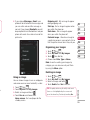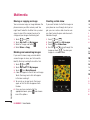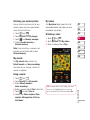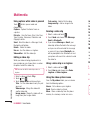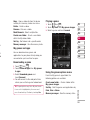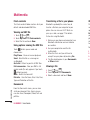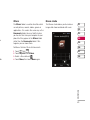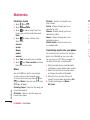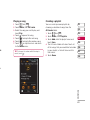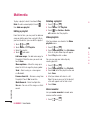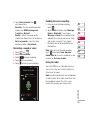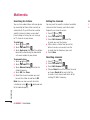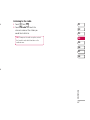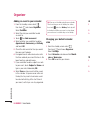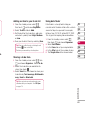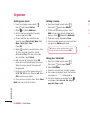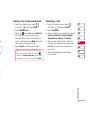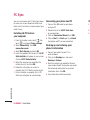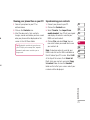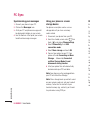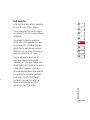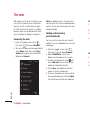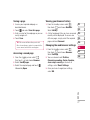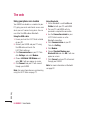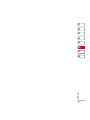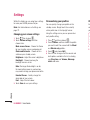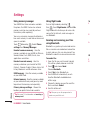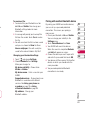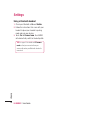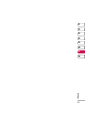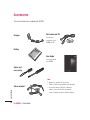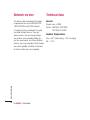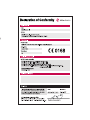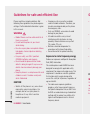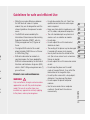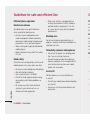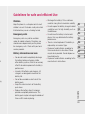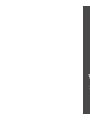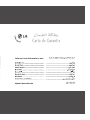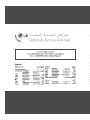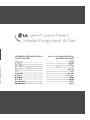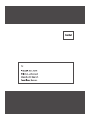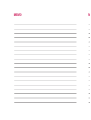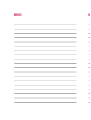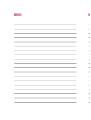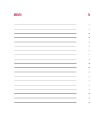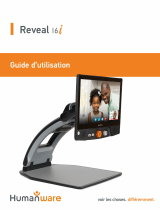LG KU990.ABYTDS Manuel utilisateur
- Catégorie
- Téléphones portables
- Taper
- Manuel utilisateur

KU990 GUIDE DE L’UTILISATEUR
CE 0168
www.lgmobile.com
ELECTRONICS INC.
KU990P/N : MMBB0261332 (1.1) H
FRANÇAIS
ENGLISH

Bluetooth QD ID B013158

KU990 GUIDE DE L’UTILISATEUR
Veuillez lire attentivement
ce manuel avant d’utiliser
votre téléphone et conservez-le
pour référence.

Félicitations! Vous venez de faire
l’acquisition du LG KU990, le téléphone
portable sophistiqué et compact, conçu pour
tirer parti des toutes dernières technologies
de communication mobile numérique.

r
Confi guration
Écran de veille
Fonctions de base
Création
Organisation
Web
Réglages
Accessoires
01
02
03
04
05
06
07
08

LG KU990 | GUIDE DE L’UTILISATEUR
4
Confi guration
Familiarisation avec le téléphone ..................8
Vue après ouverture ....................................9
Installation de la carte USIM et de la
batterie ..................................................10
Installation de la carte USIM et de la
batterie ..................................................11
Carte mémoire .......................................... 12
Navigation dans les menus ........................13
Écran de veille
Conseils d’utilisation de l’écran tactile ........14
Touches de raccourci ................................15
Barre d’état ..............................................16
Menu de raccourcis ..................................17
Fonctions de base
Appels ..................................................18
Émission d’un appel téléphonique ou
vidéo ..................................................18
Émission d’un appel depuis les contacts .18
Réponse à un appel et rejet d’un appel ... 18
Options en cours d’appel .......................19
Réglage du volume pendant un appel ....19
Numéros abrégés ..................................20
Émission d’un second appel ...................20
Désactivation de DTMF ..........................20
Affi chage des journaux d’appels .............20
Renvoi d’appel.......................................21
Interdiction d’appels ..............................21
Sommaire
Modifi cation des paramètres
d’appel courants ....................................22
Modifi cation des paramètres
d’appel vidéo .........................................22
Contacts ..................................................23
Recherche d’un contact .........................23
Ajout d’un nouveau contact ....................23
Options Contact .....................................24
Création d’un groupe .............................24
Contacts ...............................................25
Infos ..................................................25
Messagerie ............................................26
Créer nouveau .......................................26
Saisie de texte .......................................26
Saisie intuitive T9 .................................. 27
Saisie manuelle Abc ...............................27
Clavier ..................................................27
Reconnaissance de l’écriture manuscrite .. 27
Email ..................................................28
Récupération des e-mails .......................29
Envoi d’un e-mail via votre nouveau
compte ................................................. 29
Modifi cation des paramètres de
messagerie électronique ........................30
Dossiers de messages ...........................30
Gestion des messages ...........................31
Modèles ................................................32
Emoticônes ........................................... 32
Modifi cation des paramètres de
message texte .......................................32
Cr
Ap
A
A
A
Ca
A

5
22
22
23
23
23
24
24
25
25
26
26
26
27
27
27
27
28
29
29
30
30
31
32
32
32
Modifi cation des paramètres de
message multimédia ..............................33
Modifi cation des autres paramètres ........33
Création
Appareil photo .........................................34
Prise de vue rapide ................................34
Après la prise de vue .............................34
Familiarisation avec le viseur ..................35
Utilisation du fl ash .................................36
Utilisation des réglages rapides ..............36
Réglage du contraste .............................37
Choix d’un type de prise de vue ..............37
Utilisation du mode Prise de vue en
continu .................................................38
Réalisation d’un panoramique ...............38
Utilisation des paramètres avancés .........39
Modifi cation de la taille de l’image ..........40
Choix d’un ton .......................................40
Utilisation de l’appareil photo intégré ......41
Affi chage des photos enregistrées ..........41
Affi chage des détails d’une photo ........... 41
Caméra vidéo ..........................................42
Enregistrement d’une vidéo rapide ..........42
Après l’enregistrement vidéo ..................42
Familiarisation avec le viseur ..................43
Réglage du contraste .............................44
Utilisation des paramètres avancés .........44
Modifi cation du format d’image vidéo .....45
Choix d’un ton .......................................46
Utilisation de la caméra intégrée .............46
Visualisation des vidéos enregistrées ......47
Visualisation des vidéos sur un téléviseur ..47
Vos photos et vidéos ................................ 48
Visualisation de vos photos et vidéos ......48
Utilisation du zoom lors de la visualisation
d’une vidéo ou d’une photo .................... 48
Réglage du volume lors de la lecture d’une
vidéo ..................................................48
Capture d’une image à partir d’une vidéo .. 48
Affi chage des détails d’une vidéo ou
d’une photo ..........................................49
Envoi d’une photo ou d’une vidéo à
partir de la galerie .................................49
Visualisation des photos sous forme de
diaporama .............................................50
Défi nition d’une photo comme papier
peint ..................................................50
Visualisation des vidéos sur un téléviseur ..50
Modifi cation des photos .........................51
Ajout d’un texte à une photo...................52
Ajout d’un effet à une photo ...................52
Morphing d’une photo ............................53
Renforcement des couleurs d’une photo ... 53
Modifi cation des couleurs d’une photo ....53
Mes Documents .......................................54
Mes images .........................................54
Menus d’options de Mes images ............54
Envoi d’une photo ..................................54
Utiliser comme ......................................55
Classement des images .........................55

Suppression d’une image .......................55
Déplacement ou copie d’une image ........ 56
Marquage ou annulation du marquage
des images ...........................................56
Création d’un diaporama ........................56
Vérifi cation de l’état de la mémoire .........57
Mes sons ..............................................57
Utilisation d’un son ................................57
Mes vidéos ............................................57
Lecture d’une vidéo ............................... 57
Utilisation des options alors que la
vidéo est en pause .................................58
Éditear d’une vidéos ..............................58
Envoi d’une vidéo .................................58
Utilisation d’une vidéo comme sonnerie ..58
Utilisation du menu des options vidéo ....58
Mes applications ...................................59
Téléchargement d’un jeu ........................59
Utilisation d’un jeu .................................59
Utilisation du menu d’options des jeux ....59
Contenus Flash......................................60
Lecture d’un fi chier SWF ........................60
Utilisation des options en cours
d’affi chage du fi chier SWF .....................60
Documents............................................60
Transfert d’un fi chier vers votre téléphone .. 60
Affi chage d’un fi chier .............................60
Autres ..................................................61
Sommaire
Studio de cinéma ...................................61
Réalisation d’un fi lm ..............................62
Musique ................................................62
Transfert de musique sur votre téléphone ..62
Lecture d’une chanson ..........................63
Création d’une liste d’écoute ..................63
Modifi cation d’une liste d’écoute ............64
Suppression d’une liste d’écoute ............64
Listes vidéo ...........................................64
Enregistreur vocal ..................................64
Enregistrement d’un son ou d’une voix....65
Envoi de l’enregistrement vocal .............65
Utilisation de la radio .............................65
Recherche de stations ...........................66
Modifi cation des canaux.........................66
Réinitialisation des canaux .....................66
Écoute de la radio ..................................67
Organisation
Agenda ..................................................68
Calendrier .............................................68
Modifi cation de l’affi chage Calendrier
par défaut .............................................68
Tâches ..................................................69
Partage d’une tâche ..............................69
Trouver jour J ........................................ 69
Alarmes ................................................70
Mémo ..................................................70
Calculatrice ...........................................70
S
y
A
We
Ac
Ajo
En
Ac
Affi
Mo
na
Uti
LG KU990 | GUIDE DE L’UTILISATEUR
6

61
62
62
62
63
63
64
64
64
64
65
65
65
66
66
66
67
68
68
68
69
69
69
70
70
70
Fuseaux horaires ...................................71
Convertisseur.. .......................................71
Synchroniser............................................72
Installation de LG PC Suite sur votre
ordinateur .............................................72
Connexion du téléphone à votre
ordinateur .............................................72
Sauvegarde et restauration des données
de votre téléphone .................................72
Affi chage des fi chiers du téléphone sur
votre ordinateur ..................................... 73
Synchronisation des contacts .................73
Synchronisation des messages ...............74
Utilisation du téléphone comme
périphérique de stockage de masse .......74
Convertisseur DivX ................................75
Web
Accès au Web ...........................................76
Ajout et accès aux favoris ..........................76
Enregistrement d’une page ........................77
Accès à une page enregistrée ....................77
Affi chage de l’historique du navigateur .......77
Modifi cation des paramètres du
navigateur Web .........................................77
Utilisation du téléphone en tant que modem .78
Réglages
Modifi cation des paramètres de l’écran ......80
Personnalisation des profi ls .......................80
Modifi cation des paramètres du téléphone..81
Modifi cation des paramètres de
connectivité .............................................. 81
Utilisation du gestionnaire de mémoire ...... 82
Utilisation du mode Avion ...........................82
Envoi et réception de fi chiers via Bluetooth ...82
Association à un autre périphérique
Bluetooth ..................................................83
Utilisation d’un casque Bluetooth ...............84
Accessoires ............................................ 86
Données techniques .............................. 88
Recommandations
Précautions d’usage de l’appareil ............90
7

LG KU990 | GUIDE DE L’UTILISATEUR
8
Confi guration
Connecteur de câble/
du kit mains libres pour
automobile
Déclencheur
Familiarisation avec le téléphone V
Objectif de l’appareil
photo intégré
Touche d’appel
Compose un numéro de
téléphone, répond à un
appel entrant.
Touche de
suppression
Supprime un caractère à
chaque pression.
Touche Marche/
Arrêt
Met le téléphone sous/hors
tension, termine/rejette
un appel, fait retourner à
l’écran de veille.
Curseur de sélection du mode de la caméra
Touche de verrouillage/
déverrouillage (Touche de
stabilisation de l’image)

9
Confi guration
01
02
03
04
05
06
07
08
Vue après ouverture
Microphone
Flash
Touche de verrouillage/
déverrouillage (Touche de
stabilisation de l’image)
Lentille de l’appareil photo
Curseur de sélection du mode de la caméra
Déclencheur
Fente de carte de mémoire
Socle pour carte USIM
Batterie
Capot arrière
Capteur de lumière
Molette
Permet d’effectuer un zoom avant ou arrière en
mode appareil photo ou vidéo.
ASTUCE! : vous pouvez également régler
le volume de la musique, des jeux et d’un appel
en cours.
AVERTISSEMENT: tout contact avec
un objet magnétique peut entraîner un
dysfonctionnement de la molette.
a

LG KU990 | GUIDE DE L’UTILISATEUR
10
Confi guration
InInstallation de la carte USIM et de la batterie
2 Retrait de la batterie
Retirez la batterie de son logement en la
soulevant.
AVERTISSEMENT: ne retirez pas la
batterie lorsque le téléphone est allumé
vous risquez de l endommager.
3
1 Retrait du couvercle de la batterie
Appuyez sur le bouton d’ouverture situé
sur la partie supérieure du téléphone et
maintenez-le enfoncé tout en soulevant le
couvercle de la batterie.
4

11
Confi guration
01
02
03
04
05
06
07
08
Installation de la carte USIM et de la batterie
5 Chargement de la batterie
Faites glisser le couvercle du connecteur
du chargeur situé sur le côté du téléphone.
Insérez le chargeur, puis branchez-le à une
prise murale. Vous devez charger la batterie
de votre téléphone jusqu’à ce que le
message “Chargement terminé” s’affi che.
3 Installation de la carte USIM
Insérez la carte USIM dans le logement
approprié. Assurez-vous que la zone de
contact dorée de la carte est bien orientée
vers le bas. Pour retirer la carte USIM, tirez-
la doucement dans la direction opposée.
4 Installation de la batterie
Placez l’extrémité supérieure de la batterie
dans la partie supérieure du compartiment
de la batterie. Assurez-vous que les
contacts de la batterie sont bien en face des
pôles batterie du téléphone. Appuyez sur
la partie inférieure de la batterie jusqu’à ce
qu’elle s’enclenche.

LG KU990 | GUIDE DE L’UTILISATEUR
12
Confi guration
Installation d’une carte mémoire
Une carte mémoire permet d’augmenter la
capacité de stockage de votre téléphone. Le
KU990 prend en charge les cartes mémoire
allant jusqu’à 2 Go.
1 Retirez le couvercle de la batterie et la
batterie comme indiqué précédemment.
2 Insérez la carte mémoire.
Insérez-la dans le logement prévu à cet
effet, dans la partie supérieure, jusqu’à ce
que vous entendiez un déclic.
Assurez-vous que la zone de contact dorée
de la carte est bien orientée vers le bas.
3 Replacez la batterie et le couvercle de la
batterie comme indiqué précédemment.
Formatage de la carte mémoire
Si votre carte mémoire est déjà formatée, elle
est directement prête à l’emploi. Dans le cas
contraire, vous devez la formater.
Carte mémoire N
1 Sur l’écran de veille, sélectionnez ,
appuyez sur
puis choisissez
Téléphone.
2 Appuyez sur Gestionnaire de mémoire,
puis choisissez Mémoire externe.
3 Appuyez sur Formater, puis confi rmez votre
choix.
4 Si un mot de passe a été défi ni, entrez-le.
La carte sera ensuite formatée et prête à
l’emploi.
Remarque : si du contenu est déjà enregistré
sur votre carte mémoire, le contenu sera
automatiquement enregistré dans le dossier
approprié. Par exemple, les vidéos seront
enregistrées dans le dossier Vidéos.
Transfert de contacts
Pour transférer vos contacts de la carte USIM
vers votre téléphone :
1 Sur l’écran de veille, sélectionnez
,
puis choisissez Contacts.
2 Appuyez sur Paramètres contacts, puis sur
Copier.
3 Sélectionnez Tél. vers USIM et appuyez
sur OK.
4 Sélectionnez Tous ensemble ou Un par
un et appuyez sur OK.
ASTUCE!: pour modifi er la destination
de stockage par défaut, dans le menu
Paramètres téléphone, ouvrez le Gestionnaire
de mémoire, puis sélectionnez Paramètres
mémoire principale.
La carte mémoire est un accessoire facultatif.
J

13
Confi guration
01
02
03
04
05
06
07
08
Navigation dans les menus
tre
e.
tré
r
M
ur
r
Numérotation
Contacts
Journal des
appels
Messages
Perso
Appareil
Photo
Studio
de cinéma
Musique
Listes
vidéo
Enregistreur
vocal
Radio FM
Jeux
et appl.
Navigateur Google
Agenda
Alarmes
Mémo
Écran
Profi ls
Téléphone
Appel
Mode
Avion
Bluetooth
Outils

LG KU990 | GUIDE DE L’UTILISATEUR
14
Écran de veille
Écran de veille
▲
Menu de raccourcis
To
Le
d’a
qu
Indicateur réseau Multitâche
Lorsque vous n’utilisez pas votre KU990,
celui-ci affi che l’écran d’accueil. A partir de
cet écran vous pouvez accéder à toutes les
options des menus, émettre un appel rapide,
affi cher l’état de votre téléphone ainsi que
beaucoup d’autres opérations.
Conseils d’utilisation de l’écran
tactile
L’écran d’accueil permet également de se
familiariser avec l’écran tactile.
Pour sélectionner un élément, appuyez sur
l’icône correspondante. Votre KU990 vibre
légèrement lorsqu’il reconnaît que vous avez
appuyé sur une option. Pour faire défi ler des
listes, appuyez sur le dernier élément visible,
puis faites glisser votre doigt vers le haut de
l’écran. La liste se déplace vers le haut afi n
d’affi cher d’autres d’éléments.
• Il est inutile d’exercer une forte pression
sur l’écran tactile. En effet, celui-ci est
suffi samment sensible pour détecter une
pression à la fois légère mais ferme.
• Appuyez du bout du doigt sur l’option
souhaitée. Veillez à ne pas appuyer sur les
touches voisines.
• Pour restaurer l’écran d’accueil lorsque
l’écran est éteint, appuyez sur la touche
Verrouillage/déverrouillage, sur le côté
droit du téléphone.
• Ne placez pas votre téléphone dans un étui
car l’écran tactile ne fonctionne pas s’il est
recouvert d’un matériel quelconque.
Touches de raccourci
Menu de raccourcis

15
01
02
03
04
05
06
07
08
Écran de veille
Touches de raccourci
Les touches de raccourci vous permettent
d’accéder d’une simple touche aux fonctions
que vous utilisez le plus.
Permet d’ouvrir le menu complet, divisé
en quatre sous-menus. Pour affi cher
des options supplémentaires, appuyez
sur l’onglet vertical de chaque sous-
menu.
Permet d’affi cher le pavé de numérotation
tactile afi n d’émettre un appel. Composez
le numéro comme si vous utilisiez des
touches standard, puis appuyez sur
ou sur la touche
.
Pour émettre un appel vidéo, une fois le
numéro saisi, appuyez sur
. Pour
plus d’informations, reportez-vous à la
page 18.
Permet d’accéder au menu Messages.
Dans ce menu, vous pouvez rédiger un
SMS ou un e-mail, ou affi cher votre
dossier de messages. Pour plus
d’informations, reportez-vous à la
page 26.
Permet d’ouvrir votre répertoire. Des
onglets alphabétiques (verticaux), sur le
côté gauche de l’écran, vous permettent
de trouver facilement le contact que
vous recherchez. Vous pouvez
également créer de nouveaux contacts
et modifi er les contacts existants. Pour
plus d’informations, reportez-vous à la
page 23.
Recommandations à l’utilisateur
Pour optimiser la sensibilité de l’antenne, LG vous suggère de tenir votre téléphone de la manière
suivante :
OUI NON
Ne couvrez pas la zone proche de l’antenne durant un appel ou une connexion Bluetooth, cela pourrait
dégrader la qualité de votre communication.

LG KU990 | GUIDE DE L’UTILISATEUR
16
Écran de veille
Barre d’état
La barre d’état contient plusieurs icônes qui
renseignent sur des informations telles que :
l’intensité du signal, l’arrivée de nouveaux
messages, le niveau de charge de la batterie,l
activation de la connectivité Bluetooth ou GPRS.
Le tableau ci-dessous explique la signifi cation
des icônes susceptibles d’apparaître dans la
barre d’état.
Écran de veille
Mo
d’é
Da
pro
pa
po
Ut
Ap
Mu
vis
d’e
Da
sé
l’
é
l’a
Qu
pla
ap
Icône Description
Multitâche
Applications en cours d’exécution
Intensité du signal réseau
(le
nombre de barres peut varier)
Aucun signal réseau
Niveau de charge de la batterie
Batterie déchargée
Nouveau SMS
Nouveau message vocal
Boîte de réception pleine
Échec envoi message
Alarme activée
Profi l Vibreur activé
Icône Description
Profi l Normal activé
Profi l Extérieur activé
Profi l Silencieux activé
Profi l Casque activé
Transfert d’appels activé
GPRS activé
EDGE activé
Itinérance
Mode Avion activé
Bluetooth activé
HSDPA activé
3G activée

17
01
02
03
04
05
06
07
08
Écran de veille
Modifi cation du profi l depuis la barre
d’état
Dans la barre d’état, appuyez sur l’icône du
profi l en cours. Sélectionnez un type de profi l,
par exemple Silencieux, puis appuyez sur OK
pour enregistrer et fermer.
Utilisation de la fonction Multitâche
Appuyez sur
pour ouvrir le menu
Multitâche. Dans ce menu, vous pouvez
visualiser toutes les applications en cours
d’exécution et y accéder d’une simple touche.
Dans une application, appuyez sur
apuis
sélectionnez Écran d’accueil pour revenir à
l’écran de veille sans quitter ni fermer
l’application.
Quand une application s’exécute en arrière-
plan (par exemple un jeu ou la radio FM),
apparaît dans la barre d’état.
Menu de raccourcis
Le menu de raccourcis compte neuf options
de menu supplémentaires. Pour ouvrir le
menu de raccourcis:
1 Appuyez sur l’écran de veille une fois, juste
au-dessus des touches de raccourci.
2 Lorsque les fl èches de raccourci
apparaissent, faites glisser votre doigt
horizontalement sur les fl èches dans une
direction ou dans l’autre.
3 Le menu de raccourcis s’ouvre. Pour ouvrir
l’application ou un menu supplémentaire,
appuyez sur l’une des neuf options.
4 Pour fermer le menu de raccourcis, faites à
nouveau glisser votre doigt sur les fl èches
de raccourci dans une direction ou dans
l’autre.

LG KU990 | GUIDE DE L’UTILISATEUR
18
Fonctions de base
Émission d’un appel téléphonique
ou vidéo
1 Appuyez sur
pour ouvrir le clavier.
2 Saisissez le numéro à l’aide du clavier.
Pour effacer un chiffre, appuyez sur la
touche C.
3 Pour émettre l’appel, appuyez sur
ou sur la touche
. Pour émettre un
appel vidéo, appuyez sur
.
4 Pour mettre fi n à l’appel, appuyez sur la
touche du clavier
.
Émission d’un appel depuis les
contacts
1 Sur l’écran de veille, appuyez sur
pour ouvrir le répertoire.
2 Appuyez sur l’onglet alphabétique
correspondant à la première lettre du
contact à appeler. Par exemple, pour
« École », appuyez sur E-H.
3 Dans la liste, appuyez sur le contact à
appeler et sélectionnez le numéro à
composer si plusieurs numéros sont
enregistrés pour ce contact.
4 Appuyez sur Appeler.
Réponse à un appel et rejet d’un
appel
Lorsque votre téléphone sonne, appuyez sur
la touche
pour répondre à l’appel.
Pour interrompre la sonnerie, appuyez sur la
touche
. Cette touche peut s’avérer
particulièrement utile au cours d’une réunion,
lorsque vous avez oublié d’activer le profi l
Silencieux.
Pour rejeter l’appel entrant, appuyez à
nouveau sur la touche
.
Appels
Op
ASTUCE! Pour affi cher le signe + afi n
d’émettre un appel vers l’international, appuyez
deux fois sur
.
ASTUCE! Pour éviter d’émettre des appels
par inadvertance, appuyez sur le bouton de
verrouillage/déverrouillage afi n de verrouiller
l’écran tactile.
ASTUCE! Pour affi cher le clavier en
cours d’appel, appuyez sur
.
ASTUCE! Vous pouvez rechercher des
contacts dans l’écran d’appel. Appuyez sur
puis choisissez Rech. répertoire. Faites défi ler
vos contacts ou entrez les premiers chiffres
du numéro afi n de restreindre la liste.
La page est en cours de chargement...
La page est en cours de chargement...
La page est en cours de chargement...
La page est en cours de chargement...
La page est en cours de chargement...
La page est en cours de chargement...
La page est en cours de chargement...
La page est en cours de chargement...
La page est en cours de chargement...
La page est en cours de chargement...
La page est en cours de chargement...
La page est en cours de chargement...
La page est en cours de chargement...
La page est en cours de chargement...
La page est en cours de chargement...
La page est en cours de chargement...
La page est en cours de chargement...
La page est en cours de chargement...
La page est en cours de chargement...
La page est en cours de chargement...
La page est en cours de chargement...
La page est en cours de chargement...
La page est en cours de chargement...
La page est en cours de chargement...
La page est en cours de chargement...
La page est en cours de chargement...
La page est en cours de chargement...
La page est en cours de chargement...
La page est en cours de chargement...
La page est en cours de chargement...
La page est en cours de chargement...
La page est en cours de chargement...
La page est en cours de chargement...
La page est en cours de chargement...
La page est en cours de chargement...
La page est en cours de chargement...
La page est en cours de chargement...
La page est en cours de chargement...
La page est en cours de chargement...
La page est en cours de chargement...
La page est en cours de chargement...
La page est en cours de chargement...
La page est en cours de chargement...
La page est en cours de chargement...
La page est en cours de chargement...
La page est en cours de chargement...
La page est en cours de chargement...
La page est en cours de chargement...
La page est en cours de chargement...
La page est en cours de chargement...
La page est en cours de chargement...
La page est en cours de chargement...
La page est en cours de chargement...
La page est en cours de chargement...
La page est en cours de chargement...
La page est en cours de chargement...
La page est en cours de chargement...
La page est en cours de chargement...
La page est en cours de chargement...
La page est en cours de chargement...
La page est en cours de chargement...
La page est en cours de chargement...
La page est en cours de chargement...
La page est en cours de chargement...
La page est en cours de chargement...
La page est en cours de chargement...
La page est en cours de chargement...
La page est en cours de chargement...
La page est en cours de chargement...
La page est en cours de chargement...
La page est en cours de chargement...
La page est en cours de chargement...
La page est en cours de chargement...
La page est en cours de chargement...
La page est en cours de chargement...
La page est en cours de chargement...
La page est en cours de chargement...
La page est en cours de chargement...
La page est en cours de chargement...
La page est en cours de chargement...
La page est en cours de chargement...
La page est en cours de chargement...
La page est en cours de chargement...
La page est en cours de chargement...
La page est en cours de chargement...
La page est en cours de chargement...
La page est en cours de chargement...
La page est en cours de chargement...
La page est en cours de chargement...
La page est en cours de chargement...
La page est en cours de chargement...
La page est en cours de chargement...
La page est en cours de chargement...
La page est en cours de chargement...
La page est en cours de chargement...
La page est en cours de chargement...
La page est en cours de chargement...
La page est en cours de chargement...
La page est en cours de chargement...
La page est en cours de chargement...
La page est en cours de chargement...
La page est en cours de chargement...
La page est en cours de chargement...
La page est en cours de chargement...
La page est en cours de chargement...
La page est en cours de chargement...
La page est en cours de chargement...
La page est en cours de chargement...
La page est en cours de chargement...
La page est en cours de chargement...
La page est en cours de chargement...
La page est en cours de chargement...
La page est en cours de chargement...
La page est en cours de chargement...
La page est en cours de chargement...
La page est en cours de chargement...
La page est en cours de chargement...
La page est en cours de chargement...
La page est en cours de chargement...
La page est en cours de chargement...
La page est en cours de chargement...
La page est en cours de chargement...
La page est en cours de chargement...
La page est en cours de chargement...
La page est en cours de chargement...
La page est en cours de chargement...
La page est en cours de chargement...
La page est en cours de chargement...
La page est en cours de chargement...
La page est en cours de chargement...
La page est en cours de chargement...
La page est en cours de chargement...
La page est en cours de chargement...
La page est en cours de chargement...
La page est en cours de chargement...
La page est en cours de chargement...
La page est en cours de chargement...
La page est en cours de chargement...
La page est en cours de chargement...
La page est en cours de chargement...
La page est en cours de chargement...
La page est en cours de chargement...
La page est en cours de chargement...
La page est en cours de chargement...
La page est en cours de chargement...
La page est en cours de chargement...
La page est en cours de chargement...
La page est en cours de chargement...
La page est en cours de chargement...
La page est en cours de chargement...
La page est en cours de chargement...
La page est en cours de chargement...
La page est en cours de chargement...
La page est en cours de chargement...
La page est en cours de chargement...
La page est en cours de chargement...
La page est en cours de chargement...
La page est en cours de chargement...
La page est en cours de chargement...
La page est en cours de chargement...
La page est en cours de chargement...
La page est en cours de chargement...
La page est en cours de chargement...
La page est en cours de chargement...
La page est en cours de chargement...
La page est en cours de chargement...
La page est en cours de chargement...
La page est en cours de chargement...
La page est en cours de chargement...
La page est en cours de chargement...
La page est en cours de chargement...
La page est en cours de chargement...
La page est en cours de chargement...
La page est en cours de chargement...
La page est en cours de chargement...
La page est en cours de chargement...
La page est en cours de chargement...
La page est en cours de chargement...
La page est en cours de chargement...
La page est en cours de chargement...
-
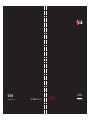 1
1
-
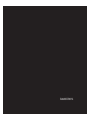 2
2
-
 3
3
-
 4
4
-
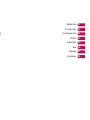 5
5
-
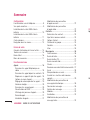 6
6
-
 7
7
-
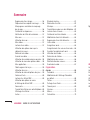 8
8
-
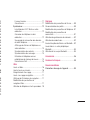 9
9
-
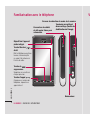 10
10
-
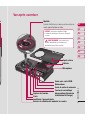 11
11
-
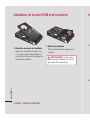 12
12
-
 13
13
-
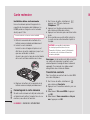 14
14
-
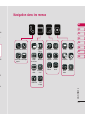 15
15
-
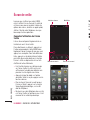 16
16
-
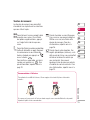 17
17
-
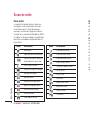 18
18
-
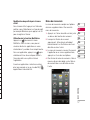 19
19
-
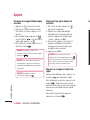 20
20
-
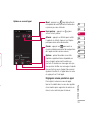 21
21
-
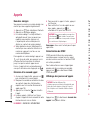 22
22
-
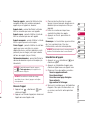 23
23
-
 24
24
-
 25
25
-
 26
26
-
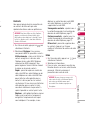 27
27
-
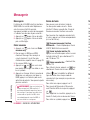 28
28
-
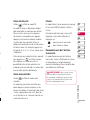 29
29
-
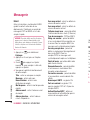 30
30
-
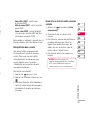 31
31
-
 32
32
-
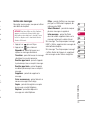 33
33
-
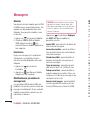 34
34
-
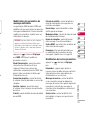 35
35
-
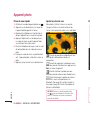 36
36
-
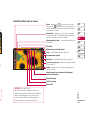 37
37
-
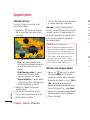 38
38
-
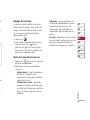 39
39
-
 40
40
-
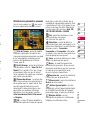 41
41
-
 42
42
-
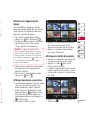 43
43
-
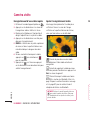 44
44
-
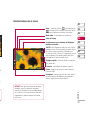 45
45
-
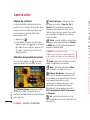 46
46
-
 47
47
-
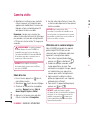 48
48
-
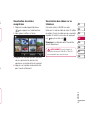 49
49
-
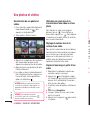 50
50
-
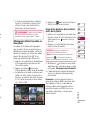 51
51
-
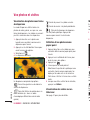 52
52
-
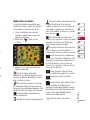 53
53
-
 54
54
-
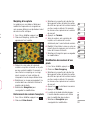 55
55
-
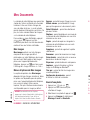 56
56
-
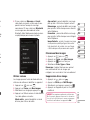 57
57
-
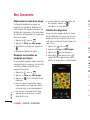 58
58
-
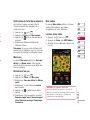 59
59
-
 60
60
-
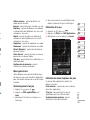 61
61
-
 62
62
-
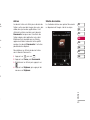 63
63
-
 64
64
-
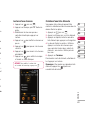 65
65
-
 66
66
-
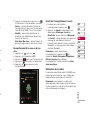 67
67
-
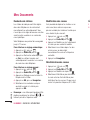 68
68
-
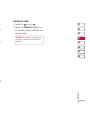 69
69
-
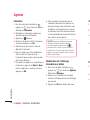 70
70
-
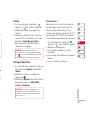 71
71
-
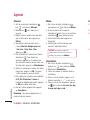 72
72
-
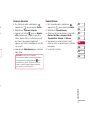 73
73
-
 74
74
-
 75
75
-
 76
76
-
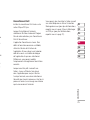 77
77
-
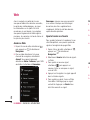 78
78
-
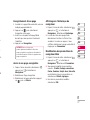 79
79
-
 80
80
-
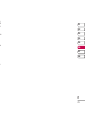 81
81
-
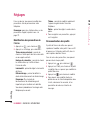 82
82
-
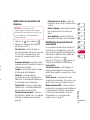 83
83
-
 84
84
-
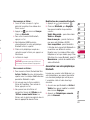 85
85
-
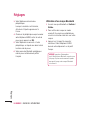 86
86
-
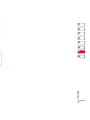 87
87
-
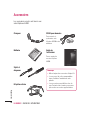 88
88
-
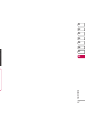 89
89
-
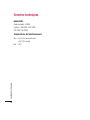 90
90
-
 91
91
-
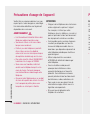 92
92
-
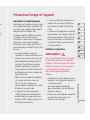 93
93
-
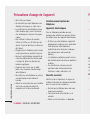 94
94
-
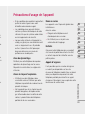 95
95
-
 96
96
-
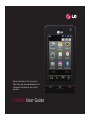 97
97
-
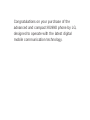 98
98
-
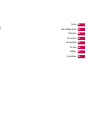 99
99
-
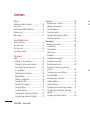 100
100
-
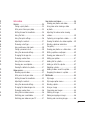 101
101
-
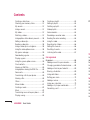 102
102
-
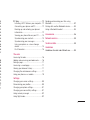 103
103
-
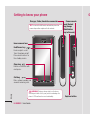 104
104
-
 105
105
-
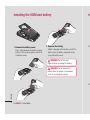 106
106
-
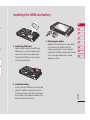 107
107
-
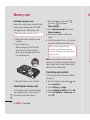 108
108
-
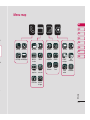 109
109
-
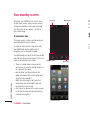 110
110
-
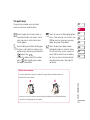 111
111
-
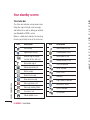 112
112
-
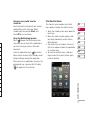 113
113
-
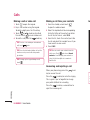 114
114
-
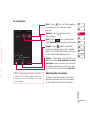 115
115
-
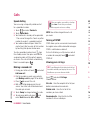 116
116
-
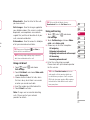 117
117
-
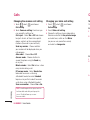 118
118
-
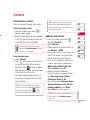 119
119
-
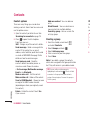 120
120
-
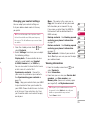 121
121
-
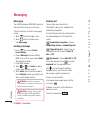 122
122
-
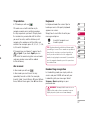 123
123
-
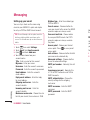 124
124
-
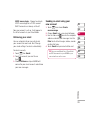 125
125
-
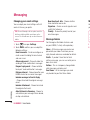 126
126
-
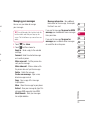 127
127
-
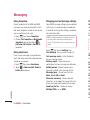 128
128
-
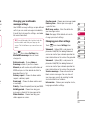 129
129
-
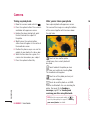 130
130
-
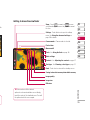 131
131
-
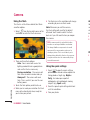 132
132
-
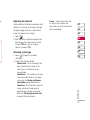 133
133
-
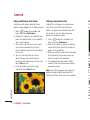 134
134
-
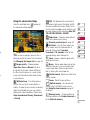 135
135
-
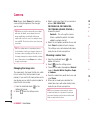 136
136
-
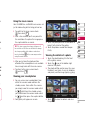 137
137
-
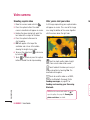 138
138
-
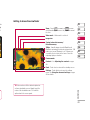 139
139
-
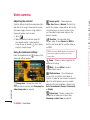 140
140
-
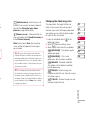 141
141
-
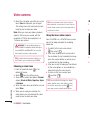 142
142
-
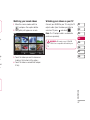 143
143
-
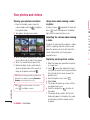 144
144
-
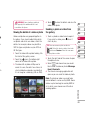 145
145
-
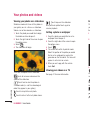 146
146
-
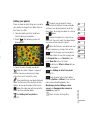 147
147
-
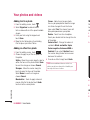 148
148
-
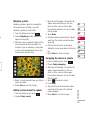 149
149
-
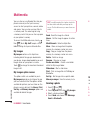 150
150
-
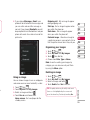 151
151
-
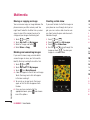 152
152
-
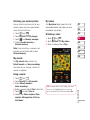 153
153
-
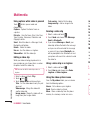 154
154
-
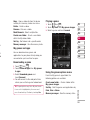 155
155
-
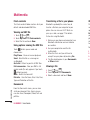 156
156
-
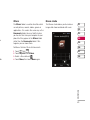 157
157
-
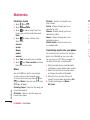 158
158
-
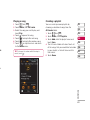 159
159
-
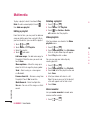 160
160
-
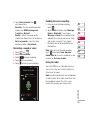 161
161
-
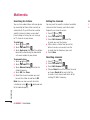 162
162
-
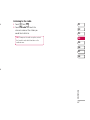 163
163
-
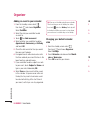 164
164
-
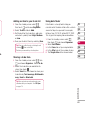 165
165
-
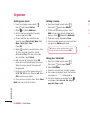 166
166
-
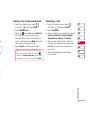 167
167
-
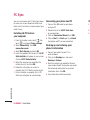 168
168
-
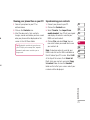 169
169
-
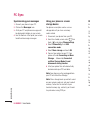 170
170
-
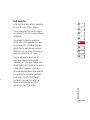 171
171
-
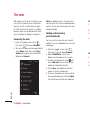 172
172
-
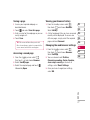 173
173
-
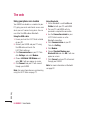 174
174
-
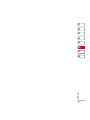 175
175
-
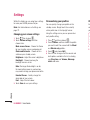 176
176
-
 177
177
-
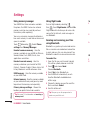 178
178
-
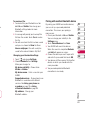 179
179
-
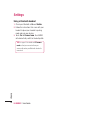 180
180
-
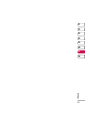 181
181
-
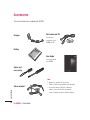 182
182
-
 183
183
-
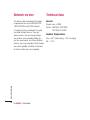 184
184
-
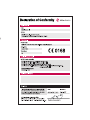 185
185
-
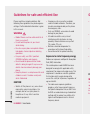 186
186
-
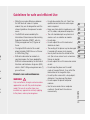 187
187
-
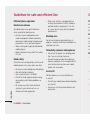 188
188
-
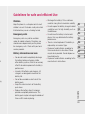 189
189
-
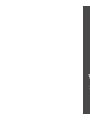 190
190
-
 191
191
-
 192
192
-
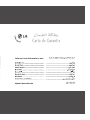 193
193
-
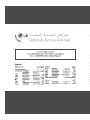 194
194
-
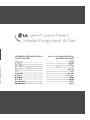 195
195
-
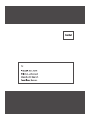 196
196
-
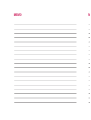 197
197
-
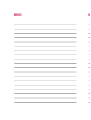 198
198
-
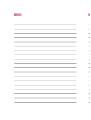 199
199
-
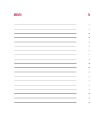 200
200
LG KU990.ABYTDS Manuel utilisateur
- Catégorie
- Téléphones portables
- Taper
- Manuel utilisateur
dans d''autres langues
- English: LG KU990.ABYTDS User manual
Documents connexes
-
LG KU990I.ATLKDS Manuel utilisateur
-
LG Série KB770.ADEUBK Manuel utilisateur
-
LG Série KB770.ADEUBK Manuel utilisateur
-
LG KF700.AOREBS Manuel utilisateur
-
LG KU990I.ATLKDS Manuel utilisateur
-
LG KF700 ANLDSV Fiche technique
-
LG KU990.AVDZBK Manuel utilisateur
-
LG KU990I.ATLKDS Manuel utilisateur
-
LG KU990.AVDZBK Manuel utilisateur
-
LG GT360.ATFOWN Manuel utilisateur
Autres documents
-
AgfaPhoto DC5200 Manuel utilisateur
-
Coby Snapp CAM5002 Manuel utilisateur
-
OKI MB290 Le manuel du propriétaire
-
OKI MB280 Le manuel du propriétaire
-
 Humanware Explore Mode d'emploi
Humanware Explore Mode d'emploi
-
AgfaPhoto DC8200 Manuel utilisateur
-
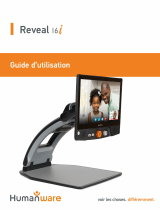 Humanware Reveal 16i Mode d'emploi
Humanware Reveal 16i Mode d'emploi
-
Nyrius SB10 Guide de démarrage rapide
-
Novatel Wireless MCD3000 Manuel utilisateur